在使用电脑时,突然发现无法调整声音设置,是不是会让你手足无措?别担心,本文将为你提供一系列详细的解决方法,帮你快速恢复电脑的音效。无论你是Window...
2025-04-12 3 电脑声音
在使用电脑的过程中,我们经常会因为各种原因需要调整声音大小,无论是为了避免打扰他人还是为了确保听觉体验。调整电脑声音大小看似简单,但对于初次接触电脑的用户来说,找到正确的方法可能会稍显复杂。本文将全面介绍如何在不同操作系统下调整电脑声音大小,并提供一些高级调整技巧和常见问题的解决方案,帮助你快速掌握电脑声音的个性化设置。
1.1使用系统音量控制
Windows操作系统提供了直观的音量控制图标,可以直接访问:
在任务栏右下角找到音量图标。
点击该图标,可以看到当前的音量大小。
使用鼠标滑动音量条来调整大小,也可以点击“静音”按钮快速关闭声音。
1.2通过“控制面板”调整
如果需要更详细的设置选项,可以进入“控制面板”:
点击“开始”按钮,选择“控制面板”。
在弹出的窗口中,选择“硬件和声音”下的“声音”选项。
在声音设置窗口,点击“播放”标签页,选择你想要调整音量的播放设备。
点击“属性”,在新窗口中可以调整滑动条来设置音量大小,并可以进行一些高级设置。
1.3通过“设置”应用调整
Windows10及以上版本的用户还可以通过“设置”应用进行调整:
点击“开始”按钮,选择“齿轮”图标打开“设置”。
点击“系统”进入系统设置。
在左侧菜单选择“声音”,然后在右侧可以调整“应用音量和设备偏好设置”。
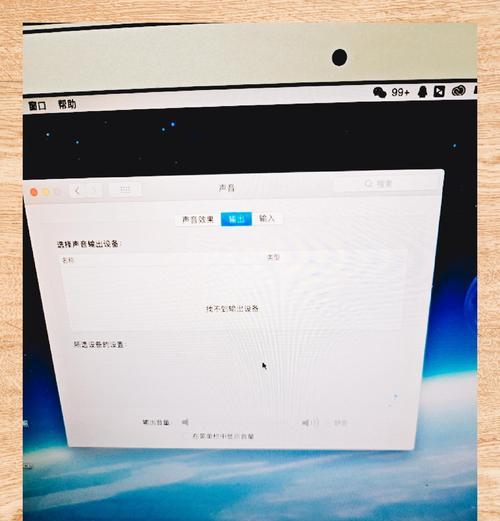
2.1使用菜单栏音量控制
在macOS中,调整音量同样非常简单:
在菜单栏的右侧,有一个音量图标。
点击该图标并使用滑动条来调整音量大小。
长按“option”键点击音量图标可以快速进入声音偏好设置。
2.2通过“系统偏好设置”调整
更详细的设置可在“系统偏好设置”中找到:
点击屏幕左上角的苹果菜单,选择“系统偏好设置”。
点击“声音”,在“输出”标签页中可以看到输出设备的声音调节选项。
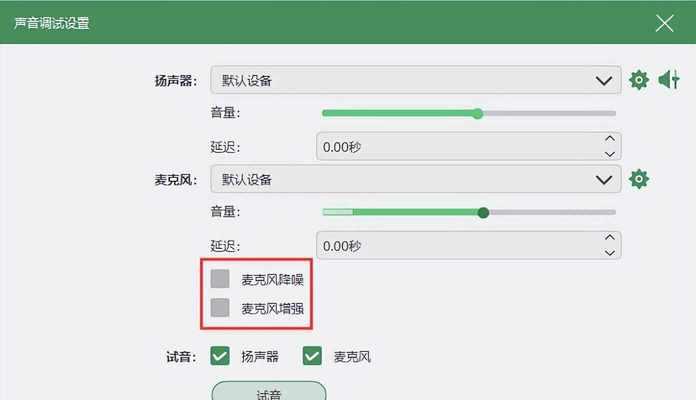
大多数电脑键盘上都配备了音量控制键,使用它们可以快速调整音量大小:
3.1Windows键盘快捷键
增大音量:使用“Fn”+“音量增大键”。
减小音量:使用“Fn”+“音量减小键”。
3.2macOS键盘快捷键
增大音量:按“音量增大键”。
减小音量:按“音量减小键”。
静音:按“音量减小键”持续几秒钟。
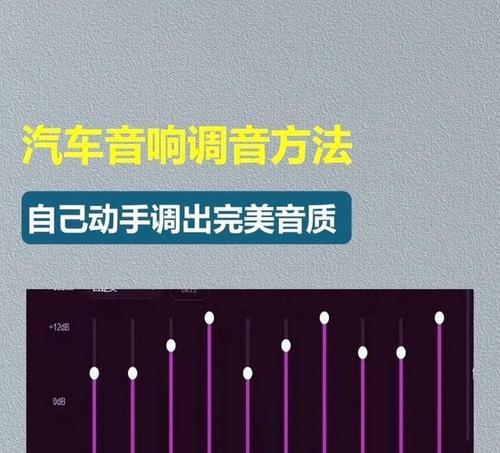
4.1优化音频驱动
有时候,声音问题可能源于驱动程序不兼容或过时:
在Windows中,可以进入设备管理器,找到声卡设备,右键选择“更新驱动程序”。
在macOS中,通常只需确保系统更新到最新版本即可。
4.2使用第三方软件
对于更高级的音频调整,你可以使用第三方软件,如EqualizerAPO(Windows)或Boom(macOS),来个性化声音设置。
4.3调整声卡设置
高级用户还可以通过声卡自带的控制面板来调整声音的各种参数,例如均衡器设置、3D音效等。
5.1电脑无声怎么办?
检查是否静音:首先确认电脑是否处于静音状态。
检查扬声器/耳机:确保扬声器或耳机连接正确且没有问题。
检查音量设置:确认系统音量没有被调整至最低。
更新驱动程序:可能是声卡驱动程序出现问题,尝试更新或重新安装驱动程序。
5.2音箱有声音但耳机无声怎么办?
切换输出设备:确保音频输出设备设置正确。
检查插口:确认耳机是否正确插入到音频输出插孔。
测试耳机:在其他设备上测试耳机是否正常工作。
5.3怎么避免声音突然变大或变小?
关闭音量混合器中的自动增益控制:这可以防止系统自动调整音量。
调整音频应用的音量设置:部分应用(如音乐播放器)内可能有独立的音量控制。
调整电脑声音大小是日常使用电脑时的一个基本操作,掌握这一技能可以帮助你更好地享受音乐、观看视频或进行游戏。无论是直接使用系统自带的音量控制功能,还是利用键盘快捷键或第三方软件进行更精细的调整,了解各种方法和技巧将使你更加得心应手。遇到声音问题时,不要慌张,按照本文提供的步骤和技巧逐一排查,相信你定能迅速解决问题,恢复良好的电脑使用体验。
标签: 电脑声音
版权声明:本文内容由互联网用户自发贡献,该文观点仅代表作者本人。本站仅提供信息存储空间服务,不拥有所有权,不承担相关法律责任。如发现本站有涉嫌抄袭侵权/违法违规的内容, 请发送邮件至 3561739510@qq.com 举报,一经查实,本站将立刻删除。
相关文章

在使用电脑时,突然发现无法调整声音设置,是不是会让你手足无措?别担心,本文将为你提供一系列详细的解决方法,帮你快速恢复电脑的音效。无论你是Window...
2025-04-12 3 电脑声音
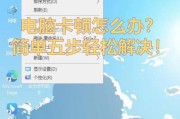
在使用电脑的过程中,我们经常会遇到一些令人困扰的问题,比如电脑声音被固定无法调整。这不仅影响我们的使用体验,甚至可能会阻碍我们的工作进度。不要担心,本...
2025-04-11 6 电脑声音

在如今的数字时代,电脑已成为我们日常生活中不可或缺的一部分。我们通常依赖它来进行工作、学习、娱乐等各项活动。然而,在使用耳麦时,如果碰到杂音问题,这无...
2025-04-11 7 电脑声音
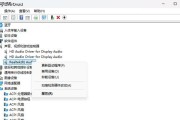
声音在我们的电脑使用体验中扮演了至关重要的角色,无论是娱乐、学习还是办公,一个好的听觉反馈都能大大提升我们的使用满意度。然而,不少用户在使用电脑过程中...
2025-04-11 7 电脑声音
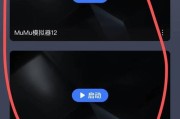
在沉浸于游戏的世界时,突如其来的无声环境无疑会打破所有乐趣。如果您遇到游戏时电脑声音无法打开的情况,别担心,以下是一系列快速有效的排查与解决方法,帮您...
2025-04-08 11 电脑声音

电脑已经成为生活中不可或缺的一部分,但在日常使用中,我们可能会遇到各种小问题,其中之一就是电脑声音嘶哑。这个问题听起来似乎微不足道,但它的出现常常让用...
2025-04-08 12 电脑声音